So verwenden Sie Cinematic Blur auf dem Pixel 7 Pro
So können Sie Cinematic Blur in der Kamera des Pixel 7 Pro verwenden.
Google hat mit der neuesten Pixel 7-Serie von Telefonen alles gegeben und ein neues Design, einen neuen Prozessor und mehr Funktionen als sein Vorgänger, das Pixel6 Serie. Die Kamera des Pixel 7 Pro wurde ebenfalls einigen Updates unterzogen, wobei unser Testbericht behauptet, dass es sich um eine der Kameras handeln könnte beste Kamerahandys auf dem Markt.
Dies zeigt sich in allen Funktionen, die Sie in der Kamera finden können, einschließlich Magischer Radiergummi, Geführter Rahmen Und Makrofotos. Und eines der neuesten Features ist Cinematic Blur, das im Wesentlichen einen unscharfen Hintergrund hinter allem erzeugt, was während eines Videos scharfgestellt wird – auch bekannt als Bokeh.
Wenn Sie erfahren möchten, wie Sie Cinematic Blur auf dem Pixel 7 Pro verwenden können, lesen Sie unbedingt weiter, da wir es in nur wenigen Schritten aufschlüsseln werden.
Was du brauchen wirst:
- A Pixel7 oder ein Pixel 7 Pro
Die Kurzfassung
- Gehen Sie in die Kamera
- Wischen Sie von Kamera zu Cinematic
- Drücken Sie den Auslöser
- Tippen Sie auf das Bild, das Sie fokussieren möchten
- Überprüfen Sie Ihr Video
-
Schritt
1Gehen Sie in die Kamera

Entsperren Sie Ihr Gerät und gehen Sie in die Kamera, um den Vorgang zu starten.

-
Schritt
2Wischen Sie von Kamera zu Cinematic
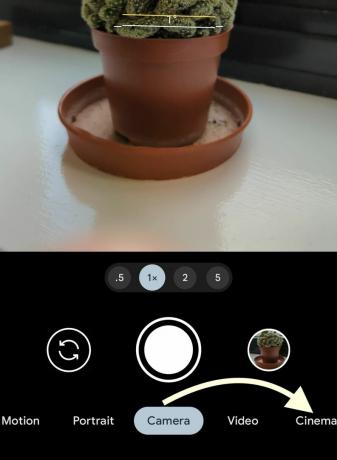
Unten auf dem Bildschirm sehen Sie eine Auswahl verschiedener Kamera- und Videomodi. Wenn Sie die App öffnen, werden Sie automatisch auf Kamera eingestellt. Wischen Sie zweimal nach rechts, um auf den Kinomodus zuzugreifen.
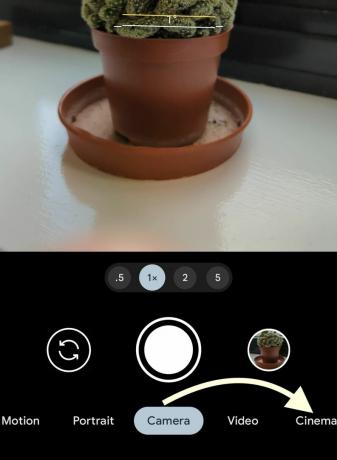
-
Schritt
3Drücken Sie den Auslöser

Sobald Sie etwas aufnehmen möchten, richten Sie die Kamera darauf und drücken Sie den Auslöser.

-
Schritt
4Tippen Sie auf das Bild, das Sie fokussieren möchten

Möglicherweise müssen Sie auf Ihren Bildschirm tippen, um sicherzustellen, dass Ihr Video scharfgestellt ist.

-
Schritt
5Überprüfen Sie Ihr Video

Wenn Sie fertig sind, gehen Sie zu Fotos und überprüfen Sie Ihr Video, um sicherzustellen, dass Sie damit zufrieden sind.

Fehlerbehebung
Nein, Cinematic Blur ist exklusiv für die Handys der Pixel 7-Serie verfügbar.
Cinematic Blur ist eine Videofunktion, die sich auf ein Objekt konzentriert und gleichzeitig einen verschwommenen Hintergrund dahinter erzeugt. Dieser Stil wird auch als Bokeh bezeichnet.
Du magst vielleicht…

So aktivieren Sie Guided Frame auf dem Pixel 7 Pro

So ändern Sie die Bildschirmauflösung auf dem Pixel 7 Pro

So richten Sie Face Unlock auf dem Pixel 7 ein

So aktivieren Sie die Schnarcherkennung auf dem Pixel 7

Was ist Chrome OS?
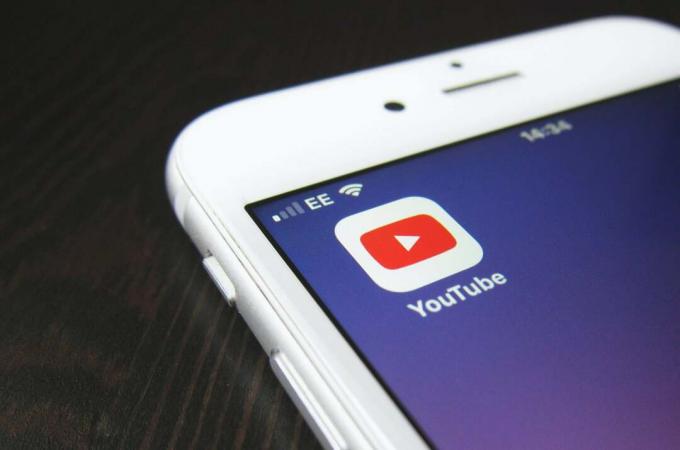
So löschen Sie ein YouTube-Video
Warum unserem Journalismus vertrauen?
Trusted Reviews wurde 2004 gegründet, um unseren Lesern eine gründliche, unvoreingenommene und unabhängige Kaufempfehlung zu geben.
Heute haben wir jeden Monat Millionen von Benutzern aus der ganzen Welt und bewerten mehr als 1.000 Produkte pro Jahr.


